
- •Т.А. Ермакова, в.Л. Кулешова, о.Ю. Глинский компьютерные информационные технологии и интернет
- •Предисловие
- •Тема 1. Информационные технологии
- •1.1. Основные понятия информационных технологий
- •1.2. Этапы развития информационных технологий
- •1.3. Виды информационных технологий
- •Тема 2. Операционная система windows
- •2.1. Понятие операционной системы. Функции и характеристики ос
- •2.2. Файловая система ос Windows
- •2.3. Пользовательский интерфейс ос Windows
- •2.4. Настройка операционной системы Windows
- •2.5. Tехнологии работы в ос Windows
- •2.6. Задания к лабораторной работе
- •Рекомендации по защите лабораторной работы
- •Тема 3. Стандартные приложения windows
- •3.1. Назначение и функциональные возможности стандартных приложений
- •3.2. Технологии работы в программе Калькулятор
- •3.3. Технологии работы в текстовом редакторе Блокнот
- •3.4. Технологии работы в текстовом редакторе WordPad
- •3.5. Технологии работы в графическом редакторе Paint
- •3.6. Задания к лабораторной работе
- •Рекомендации по защите лабораторной работы
- •Тема 4. Утилиты проводник и поиск
- •4.1. Утилита Проводник: назначение и технологии работы
- •4.2. Поиск информации
- •4.3. Задания к лабораторной работе
- •Рекомендации по защите лабораторной работы
- •Тема 5. Программа-оболочка total commander
- •5.1. Назначение и функциональные возможности Total Commander
- •5.2. Технологии работы
- •5.3. Задания к лабораторной работе
- •Рекомендации по защите лабораторной работы
- •Тема 6. Служебные программы windows
- •6.1. Назначение и возможности служебных программ
- •6.2. Технологии работы
- •6.3. Задания к лабораторной работе
- •Рекомендации по защите лабораторной работы
- •Тема 7. Антивирусные программные средства
- •7.1. Компьютерные вирусы
- •7.2. Антивирусные программы. Мероприятия по защите от вирусов
- •7.3. Технологии работы
- •7.4. Антивирусная программа eset nod32
- •7.5. Антивирусная программа Антивирус Касперского
- •7.5. Задания к лабораторной работе
- •Рекомендации по защите лабораторной работы
- •Тема 8. Программы-архиваторы
- •8.1. Назначение и возможности архиваторов
- •8.2. Алгоритмы методов сжатия
- •8.3. Технологии работы с архивами
- •8.4. Технологии создания нового архива, добавления файлов в архив и удаления файлов из архива
- •8.5. Технологии просмотра содержимого архива и извлечения файлов из него
- •8.6. Технологии создания самораспаковывающегося и многотомного архивов
- •8.7. Задания к лабораторной работе
- •Рекомендации по защите лабораторной работы
- •Тема 9. Основы интернет-технологий
- •9.1. Понятие и структура Интернета. Браузер. Поиск информации
- •9.2. Технологии работы в браузере Microsoft Internet Explorer
- •9.3. Технологии формирования запросов поиска
- •9.4. Задания к лабораторной работе
- •Рекомендации по защите лабораторной работы
- •Тема 10. Электронная почта
- •10.1. Понятие и возможности электронной почты. Основные принципы работы
- •10.2. Технологии работы
- •10.3. Задания к лабораторной работе
- •Рекомендации по защите лабораторной работы
- •Тема 11. Почтовые программы
- •11.1. Назначение и возможности почтовых программ. Основные принципы работы
- •11.2. Технологии работы
- •11.3. Задания к лабораторной работе
- •Рекомендации по защите лабораторной работы
- •Литература
- •Приложение
- •Компьютерные информационные технологии и интернет
3.6. Задания к лабораторной работе
1. Используя программу Калькулятор, вычислить значения выражений:
-
3 + 10 =
15 % от 20 000 =
25 / 6 =
18 % от 16 340 =
184,5 ∙ 23,6 =
(24,6 + 5) ∙ 10,4 =
1925 – 13,85 =
385 – 105 + 483,6 – 12,4 =
Используя инженерный вид программы Калькулятор, вычислить сумму и среднее значение чисел:
-
Исходные данные для вычисления суммы
Исходные данные для вычисления среднего значения
240
69
350
23
100
55
475
3
800
67
200
349
2. Используя тестовый редактор Блокнот
а) набрать следующий текст и сохранить его в рабочей папке, а также в папке, названной фамилией студента, находящейся внутри рабочей папки:
Компьютерный вирус – это обычно небольшая по размеру программа, которая портит или уничтожает другие программы и другую информацию на дисках. С началом компьютерной эпидемии чаще всего связывают имя Роберта Морриса, студента Корнеллского университета (США), в результате действий которого зараженными оказались важнейшие компьютерные сети восточного и западного побережий США. |
б) изменить шрифт набранного текста;
в) поменять местами предложения в тексте, используя буфер обмена;
г) сохранить измененный документ под другим именем в рабочей папке.
3. Используя текстовый редактор WordPad, набрать следующий текст, соблюдая форматирование (шрифты, размеры, начертание):
Блок-схемы алгоритмов содержат стандартные фигуры, которые определяют вид процесса, описываемого блоком. С помощью эллипсов обозначаются начало и конец алгоритма, с помощью параллелограммов – ввод и вывод информации, с помощью прямоугольников – вычисления, например: |
4. Выровнять набранный текст последовательно по правому краю; по центру; по левому краю.
5. Изменить цвет текста на красный.
6. Изменить шрифт набранного теста на любой другой.
7. Изменить параметры абзаца набранного текста.
8. Сохранить созданный документ в рабочей папке под именем Блок-схемы.
9. Создать новый документ, набрать текст и вставить диаграмму, отображенную в рабочей области окна программы на рис. 3.5. Под диаграммой создать маркированный список следующего содержания:
Подсистемы обеспечения системы управления экономическим объектом:
|
10. Сохранить созданный документ в рабочей папке под именем Диаграмма.
11. Используя графический редактор Paint, нарисовать следующие фигуры: эллипс; прямоугольник; скругленный прямоугольник; линия; кривая.
12. Закрасить фигуры:
- прямоугольник с помощью Распылителя;
- эллипс с помощью Кисти;
- скругленный прямоугольник с помощью Заливки.
13. Очистить рабочую область окна программы и создать следующий ри- сунок:
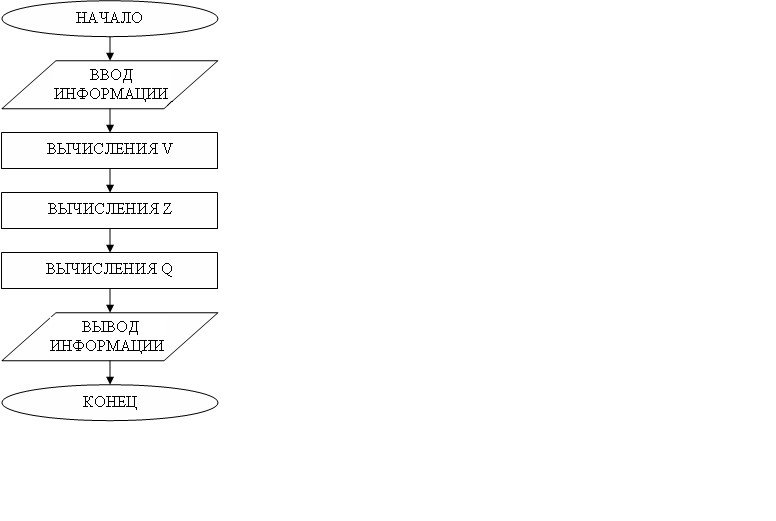
17. Сохранить рисунок в рабочей папке в виде файла с именем Вычисление.
18. Расположить окна графического редактора Paint и текстового редактора WordPad рядом друг с другом без наложения (окна должны иметь максимально возможные размеры, но не перекрывать друг друга).
19. Скопировать рисунок из файла Вычисление под текст в файле Блок-схемы.
20. Показать результаты работы преподавателю.
